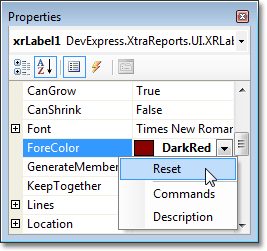本指南详细说明了在 Visual Studio 设计时刻在应用程序中创建 继承的报表 的步骤。
要创建一个继承的报表,则执行下列操作。
-
启动 MS Visual Studio (2005、2008 或 2010),并且新建一个或者打开一个现有的 Windows 窗体应用程序。
-
添加新空白报表 到项目中。 此报表将被用作继承报表的基本报表。
-
把报表控件添加到报表中。 这些控件将被定义在基本报表中,并且都出现在基本报表和继承的报表中。
要这样做,则打开 工具箱 窗格,并找到 DX.10.2: Reporting 标签页。 从中选择任一报表控件,并把它拖放到 Detail(细节) 带区。
-
把控件的 Modifiers 属性设置为 Protected (或 Public、Protected Internal),使得可以在继承的报表中独立更改其属性。
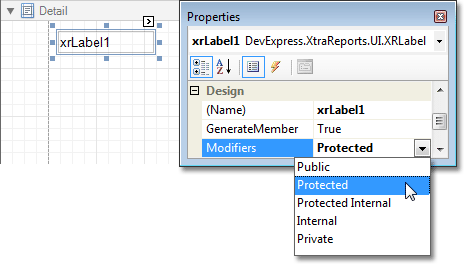
 注意
注意对需要在继承报表中修改的任意对象,都需要执行相同的操作。
-
在使用下列步骤处理之前,有必要重新生成应用程序。 要这样做,则在 生成 菜单中选中 重新生成解决方案 菜单项。

这样将生成应用程序的程序集 (.exe 或 .dll) 文件,其中包含了基本的报表类。 在这种情况下,在设计时刻就可以访问此报表类,并且可以被用作继承报表的基本报表。
-
打开 项目 菜单,然后选择 添加新项... 菜单项。
-
在 添加新项 对话框中,选择 Inherited XtraReport Class 报表项模板 并且单击 添加 按钮。
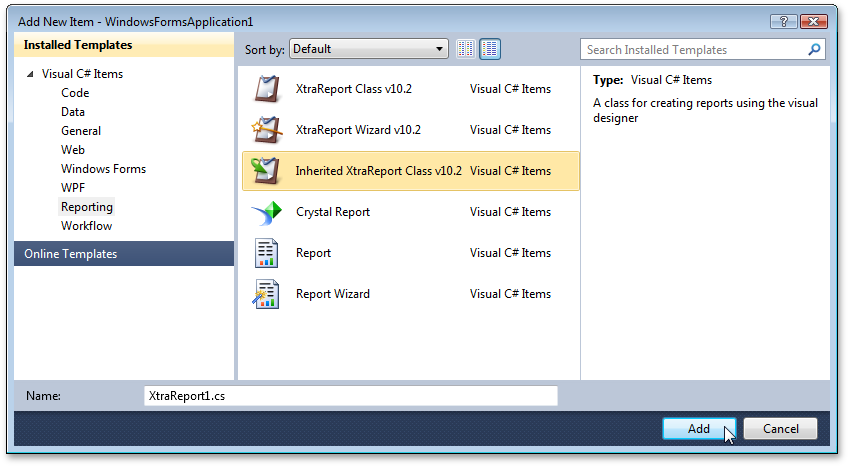
-
在被调用的 Inheritance XtraReport Picker 窗口中,选择作为基本报表的报表,并单击 确定 按钮。

在这些步骤之后,一个继承自之前创建的基本报表的新报表就被添加到应用程序中。 现在,可以为它添加新带区或报表控件,以及编辑继承自基本报表的控件的属性。
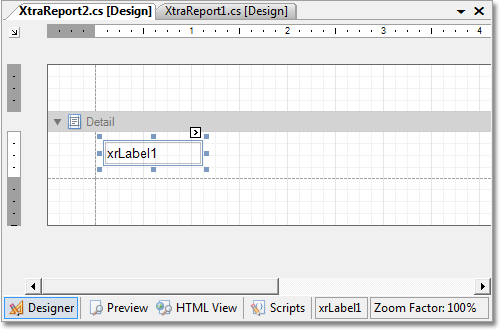
注意,如果改变了继承的控件的任何属性值,那么在继承的报表中这些属性被重写。 接下来,如果需要从基本报表获取特定属性的取值,那么应该重置该取值。 要完成此任务,则在 报表设计器 中,在 属性 窗口中找到该属性,然后 使用鼠标右键单击 它,并选择 重置 上下文菜单菜单项。